Fix La tua organizzazione richiede che tu cambi il tuo PIN Messaggio di errore in Windows 10
Aggiornato 2023 di Marzo: Smetti di ricevere messaggi di errore e rallenta il tuo sistema con il nostro strumento di ottimizzazione. Scaricalo ora a - > questo link
- Scaricare e installare lo strumento di riparazione qui.
- Lascia che scansioni il tuo computer.
- Lo strumento sarà quindi ripara il tuo computer.
UtilizzandoWindows 10per la vostra organizzazione, che sia per il lavoro o la scuola, è facile e sicuro.Puoi richiedere ai tuoi utenti di creare un PIN quando vogliono accedere a Windows 10.L'impostazione di un PIN aiuterà a mantenere la sicurezza del sistema Windows usato dalla tua organizzazione e a impedire che i cattivi attori possano accedere attraverso gli account dei tuoi membri.È possibile impostare il requisito del PIN attraverso il criterio di gruppo Complessità del PIN nelle impostazioni di Windows.
Solo Windows 10 Enterprise, Windows 10 Education e Windows 10 Pro hanno il Group Policy Editor (GPO). Non è disponibile nella versione Windows 10 Home.Puoi abilitare il criterio di gruppo PIN Complexity attraverso l'Editor dei criteri di gruppo locali se hai diritti amministrativi.
Requisiti PIN in Windows 10
Ogni PIN consiste in una lunghezza minima di 4 caratteri e una lunghezza massima di 127.È possibile impostare la lunghezza specifica che ogni utente deve creare.Si può anche configurare quali cifre usare e se c'è bisogno di lettere minuscole o maiuscole.Sono disponibili anche caratteri speciali.Attraverso le impostazioni di complessità del PIN nell'Editor dei criteri di gruppo, è possibile impostare il tempo specifico in cui l'utente può cambiare il PIN.
Ora, se il vostro PIN non aderisce alla politica della vostra organizzazione, Windows vi costringerà a cambiarlo e vedrete il messaggio di errore:
Note importanti:
Ora è possibile prevenire i problemi del PC utilizzando questo strumento, come la protezione contro la perdita di file e il malware. Inoltre, è un ottimo modo per ottimizzare il computer per ottenere le massime prestazioni. Il programma risolve gli errori comuni che potrebbero verificarsi sui sistemi Windows con facilità - non c'è bisogno di ore di risoluzione dei problemi quando si ha la soluzione perfetta a portata di mano:
- Passo 1: Scarica PC Repair & Optimizer Tool (Windows 11, 10, 8, 7, XP, Vista - Certificato Microsoft Gold).
- Passaggio 2: Cliccate su "Start Scan" per trovare i problemi del registro di Windows che potrebbero causare problemi al PC.
- Passaggio 3: Fare clic su "Ripara tutto" per risolvere tutti i problemi.
"La tua organizzazione richiede che tu cambi il tuo PIN"
"La tua organizzazione ha impostato i seguenti requisiti PIN: requisiti PIN specifici qui"
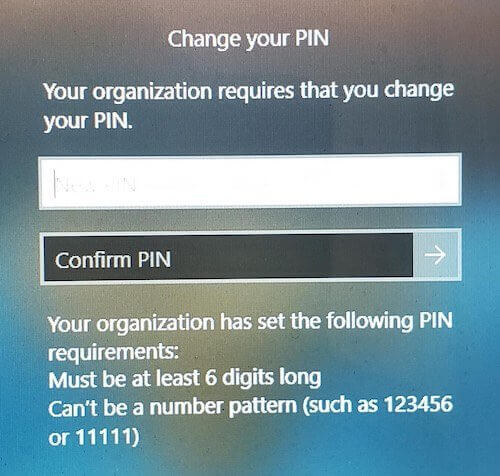
Se questo messaggio di errore viene visualizzato durante l'impostazione del PIN del tuo account, significa che c'è qualcosa di sbagliato con il PIN che hai creato.Dice che il PIN non aderisce alle politiche stabilite dalla tua org.Puoi spegnere o disabilitare Windows dal chiederti questo messaggio di errore e risolvere questo problema comune controllando le soluzioni sottostanti.
Come disabilitare & risolvere il problema "La tua organizzazione richiede che tu cambi il tuo PIN".Errore nel PC Windows 10
La prima cosa che puoi fare per risolvere il problema "La tua organizzazione richiede di cambiare il PIN" su PC è rivedere il PIN creato e controllare la politica del PIN impostata dalla tua organizzazione.Segue le linee guida?In caso contrario, è necessario crearne uno nuovo.
Metodo #1 - Contattare l'amministratore di sistema dei Criteri di gruppo
Se hai problemi nell'impostare il PIN di Windows 10, puoi contattare il tuo amministratore di sistema e controllare cosa è andato storto dalla loro parte.In questo modo, saprete come risolvere l'errore.
Metodo #2 - Modificare le impostazioni di complessità del PIN usando l'Editor dei criteri di gruppo

Se hai i diritti amministrativi, puoi provare a modificare le impostazioni dei Criteri di gruppo locali sul tuo PC Windows.Vedere questi passi:
- Nella casella di ricerca, inserire quanto segue:gpedit.msc.
- Si aprirà la finestra Local Group Policy Editor.
- Vai a Configurazione del computer.
- Selezionare Modelli amministrativi.
- Fate clic su Componenti di Windows.
- Vai alla cartella Windows Hello for Business.
- Navigare verso il lato destro.
- Controlla ogni politica e assicurati che non sia configurata.
- Ora, vai a Configurazione del computer.
- Selezionare Modelli amministrativi.
- Fare clic su Sistema.
- Selezionare la complessità del PIN.
- Cambia ogni criterio in Non configurato.
- Esci dall'Editor dei criteri di gruppo.
- Riavvia il tuo computer.
Uno dei due metodi ti ha aiutato a risolvere l'errore PIN sul PC?Se no, cos'altro avete fatto per risolvere il problema?Puoi condividere i tuoi pensieri con noi per aiutare anche altri utenti con questo tipo di problema.

